Aqui estão algumas maneiras incríveis de usar Joysticks ‘n Sliders no After Effects. Joysticks n ‘Sliders é bem conhecido por eliminar tarefas penosas na animação de personagens. Além disso, possui características bastante poderosas que facilitam outras tarefas.
1. Gráficos
Todos nós fazemos gráficos em algum momento , talvez muitas vezes em nosso trabalho. Sempre que você cria e anima algo, ter a maior flexibilidade possível é uma escolha inteligente. Usando Sliders, podemos rapidamente montar gráficos que podem ser facilmente ajustados e animados. Segue a construção de dois tipos diferentes de gráficos.
Para o primeiro gráfico, você pode criar uma shape layer e criar seis retângulos naquela shape , com o anchor point na parte inferior de cada retângulo. Então, o key-frame escala “y” em 100% do frame 1 para cada retângulo. Agora no frame 2, dimensione o primeiro retângulo para 0. Frame 3, dimensione o segundo retângulo para 0. No Frame 4, o terceiro retângulo para 0 e assim por diante. Basta olhar para o GIF abaixo.
Também foram adicionados algumas outras escalas nos frames 8-11. Isso dá uma liberdade de fazer animações interessantes, caso desejem. Lembre-se, cada frame cria um novo slider. Então, você pode alterar qualquer propriedade nesse frame e um slider será criado para controlar esses valores.
Para o segundo gráfico, o mesmo, exceto círculos usados em vez de quadrados. Além disso, usei uma expressão do Mt. Mographs Scripts chamada Motion 2. Ela possui um recurso que conecta uma linha entre duas formas para conectar todos os círculos com linhas.
O “plexo” de um homem, não tem Motion 2? Sem problemas. Isso pode ser facilmente resolvido, adicionando uma linha com seis pontos no caminho. Coloque o Keyframe em cada ponto no caminho para seguir o círculo respeitado, então, quando você ajustar um slider, o caminho seguirá, parecendo, assim, que as linhas estão conectadas aos círculos. Dê uma olhada no GIF abaixo.
2. Use Joysticks ‘n Sliders em uma repetitiva sequência de eventos
se você deseja que várias formas ou caminhos reajam em conjunto, você pode criar um controle deslizante para animá-lo ao mesmo tempo. Isso lhe dá muito poder por tempo de animação. Aqui, criei um pássaro.
Quando um pássaro abre as asas, outros movimentos sutis realmente vendem a animação. Curvas do corpo para cima e para baixo, curvas do pescoço, rotação da cabeça, curvatura das pernas, etc.
Para conseguir isso, você precisaria animar cada pedaço no puppet pin exatamente como você deseja. Como você pode ver no GIF abaixo, você pode usar a ferramenta de puppet tool para criar curvas nas formas, bem como girar as asas em 3D e adicionar outros movimentos sutis. No quadro 1, keyframe em todos os valores que serão animados e crie uma pose quando as asas estiverem “para cima”. No próximo quadro, crie uma pose quando as asas estão “para baixo”. Em seguida, selecione todas as camadas animadas e crie um slider
3. Dê dimensão a qualquer objeto que criar
Elevar suas animações de ótimas para incríveis são geralmente em movimentos sutis. Com o Joysticks ‘N Sliders você pode criar uma dimensão rotacional para seus movimentos e controlá-los com um joystick. Você deve saber como funciona o Joysticks ‘N Sliders . Aqui estão dois exemplos de adicionar animação extra aos seus objetos para levá-los a um nível acima. Este primeiro exemplo é de um telefone celular e foi configurado um joystick para dar a ilusão do roteamento do telefone, além de adicionar paralaxe à tela.
No segundo exemplo foi adicionado um efeito para dar alguma dimensão extra, com a criação de um joystick para girar o logotipo.
Esta é apenas algumas formas que dão um realce interessante nas animações, mas, de longe, se esgota aqui.
Textos que possa te interessar: